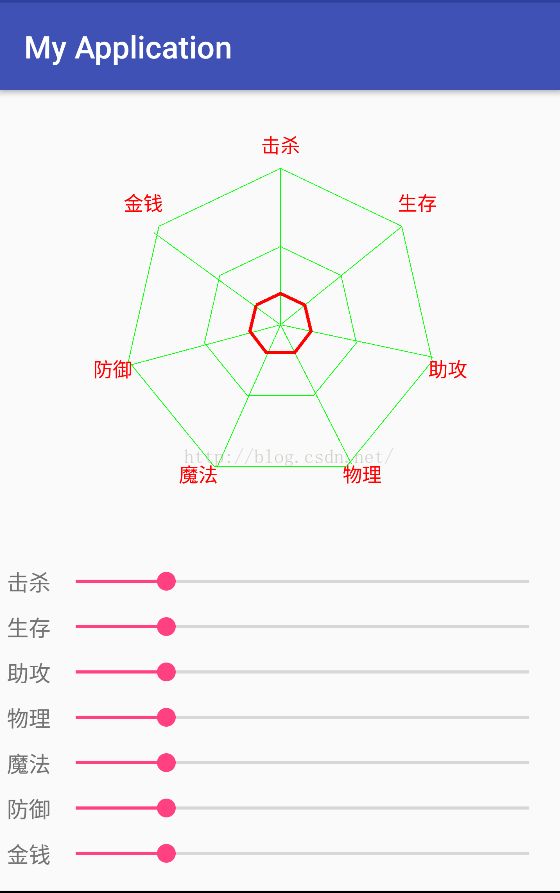仿掌上英雄联盟能力值图形绘制
一,前沿
相信玩撸啊撸的撸友们一定记得掌上英雄联盟App的能力值吧~~ 好吧,不记得没关系我来给大家上张图!!
所以今天呢我就抽空模仿了一下:
照例线来张GIF,有图有真相
下面是我的微博账号希望可以关注哈:
Email:[email protected].
Github: https://github.com/icuihai.
weibo:http://weibo.com/icuihai
二.言归正传
在平常做项目的时候自定义控件用的还是蛮多的,使用别人造好的轮子比较节省时间,但是作为了一个优雅的程序员
肯定得学会造轮子给别人用啦,俗话说不装逼那跟咸鱼有什么区别~~,这边文章呢不是轮子,只是一个小小的自定义view,用到了一些比较基础的知识,希望对初学者有帮助,也希望大牛能够发现错误以便及时纠正或者提出更好的idear.
我们从GIF图可以看出基本上就是在瞄点和画线,所以说要想做个合格的程序员,数学的基本功要够扎实~~
1,我们这个用的是正七边形,所以说我们分析首先画一根线,然后让其旋转可以得到七条,效果如下
我去,好丑。。。
其中调用两个主要的api就是
canvas.drawLine canvas.rotate
画完线之后呢,我们再把外圈连在一起组成一个封闭的图形
之后呢我们在画内多变形,在此Demo中我们为了省时间只画了一个1/2内多边形,
最后我们在根据SeekBar传过来的值在边线成瞄点连线;
废话不多说,直接上代码:
2,MyView
public class MyView extends View{
private int startX=720,startY=200;//起始点
private int centerX=720,centerY=600;//圆心
private int r=centerY-startY;//半径
private String[]str= {"击杀","生存","助攻","物理","魔法","防御","金钱"};
private int dimension;//文字大小
private float xA,xB,xC,xD,xE,xF,xG;//x轴坐标
private float yA,yB,yC,yD,yE,yF,yG;//y轴坐标
private static final int TEXTSIZE=20;
private float y1,y2,y3,y4,y5,y6,y7,x1,x2,x3,x4,x5,x6,x7;//能力值坐标
private float pre1=0.2f,pre2=0.2f,pre3=0.2f,pre4=0.2f,pre5=0.2f,pre6=0.2f,pre7=0.2f;//百分率
public MyView(Context context) {
this(context,null);
}
public MyView(Context context, AttributeSet attrs) {
this(context, attrs,0);
}
public MyView(Context context, AttributeSet attrs, int defStyleAttr) {
super(context, attrs, defStyleAttr);
initView();
TypedArray typedArray=context.obtainStyledAttributes(attrs,R.styleable.textSize);
dimension = (int) typedArray.getDimension(R.styleable.textSize_textsize, TEXTSIZE);
typedArray.recycle();
}
@Override
protected void onMeasure(int widthMeasureSpec, int heightMeasureSpec) {
super.onMeasure(widthMeasureSpec, heightMeasureSpec);
}
private void initView(){
initData();
}
上面这些呢主要是构造方法,和一些常量,圆心坐标呢我并没有对屏幕做适配,而是根据我的模拟器选择的一个大概的值,大家如果想做的话直接调用WindowManger窗口管理器,或者重写onMeasure()方法都可以得到view的宽度去做调整,
3,瞄点
private void initData() {
//首先A点坐标(其实用不到)
xA=startX;
yA=startY;
//先求出B点的坐标
xB= (float) (centerX+Math.sin(Math.toRadians(360/7))*r);
yB= (float) (centerY-Math.cos(Math.toRadians(360/7))*r);
//在求出C点坐标
xC= (float) (startX+Math.sin(Math.toRadians(360/7*1.5))*r);
yC= (float) (centerY+Math.cos(Math.toRadians(360/7*1.5))*r);
//Log.i("TAG",""+xC+"---"+yC);
//在求出D点坐标
xD= (float) (startX+Math.sin(Math.toRadians(360/7/2))*r);
yD= (float) (centerY+Math.cos(Math.toRadians(360/7/2))*r);
//于D点水平对称的E点坐标
xE=(float) (centerX-Math.sin(Math.toRadians(360/7/2))*r);
yE= (float) (centerY+Math.cos(Math.toRadians(360/7/2))*r);
//与C点水平对称点的坐标F
xF= (float) (centerX-Math.sin(Math.toRadians(360/7*1.5))*r);
yF= (float) (centerY+Math.cos(Math.toRadians(360/7*1.5))*r);
//与B点水平对称点的坐标G
xG= (float) (centerX-Math.sin(Math.toRadians(360/7))*r);
yG= (float) (centerY-Math.cos(Math.toRadians(360/7))*r);
}我们这次瞄点是根据角度进行绘制的,应该还有其他方法,PathMeasure这个类应该有api可以绘制,感兴趣的同学可以去研究下,上面的A点呢就是最上面的那个点,然后呢顺时针以此往下,
4,连线(外多边形)
@Override
protected void onDraw(Canvas canvas) {
super.onDraw(canvas);
canvas.save();
Paint paint=new Paint();
paint.setColor(Color.GREEN);
paint.setStrokeWidth(2);
for (int i = 0; i < 7; i++) {
canvas.drawLine(startX,startY,centerX,centerY,paint);
canvas.rotate((float) 360/7,centerX,centerY);
}
canvas.restore();
//画AB之间的直线
canvas.drawLine(startX,startY,xB,yB,paint);
//画BC之间的直线
canvas.drawLine(xB,yB,xC,yC,paint);
//画BD之间的直线
canvas.drawLine(xC,yC,xD,yD,paint);
//画DE之间的直线
canvas.drawLine(xD,yD,xE,yE,paint);
//画EF之间的直线
canvas.drawLine(xE,yE,xF,yF,paint);
//画FG之间的直线
canvas.drawLine(xF,yF,xG,yG,paint);
//画FA之间的直线
canvas.drawLine(xG,yG,startX,startY,paint);点已经喵好了接下来肯定就是把这些点连载一起喽,代码注释的很清楚对吧~~注意上面这些是最最外面的多边形
5,连线(画内多边形)
//画内多变形
canvas.drawLine(startX,centerY-r/2,(xB+startX)/2,yB+(centerY-yB)/2,paint);
canvas.drawLine((xB+startX)/2,yB+(centerY-yB)/2,(startX+xC)/2,(centerY+yC)/2,paint);
canvas.drawLine((startX+xC)/2,(centerY+yC)/2,(startX+xD)/2,(centerY+yD)/2,paint);
canvas.drawLine((startX+xD)/2,(centerY+yD)/2,(startX+xE)/2,(centerY+yE)/2,paint);
canvas.drawLine((startX+xE)/2,(centerY+yE)/2,(startX+xF)/2,(centerY+yF)/2,paint);
canvas.drawLine((startX+xF)/2,(centerY+yF)/2,(startX+xG)/2,(centerY+yG)/2,paint);
canvas.drawLine((startX+xG)/2,(centerY+yG)/2,startX,centerY-r/2,paint);
canvas.drawLine((startX+xG)/2,(centerY+yG)/2,startX,centerY-r/2,paint);6,动态的绘制图形
//顺时针依次
x1=startX;
y1= (centerY-(pre1*r));
x2= (float) (startX+Math.sin(Math.toRadians(360/7))*pre2*r);
y2= (float) (centerY-Math.cos(Math.toRadians(360/7))*pre2*r);
x3= (float) (startX+Math.sin(Math.toRadians(180-360/7*2))*pre3*r);
y3= (float) (centerY+Math.cos(Math.toRadians(180-360/7*2))*pre3*r);
x4= (float) (startX+Math.sin(Math.toRadians(180-360/7*3))*r*pre4);
y4= (float) (centerY+Math.cos(Math.toRadians(180-360/7*3))*r*pre4);
x5= (float) (centerX-Math.sin(Math.toRadians(180-360/7*3))*r*pre5);
y5= (float) (centerY+Math.cos(Math.toRadians(180-360/7*3))*r*pre5);
x6= (float) (centerX-Math.sin(Math.toRadians(180-360/7*2))*r*pre6);
y6= (float) (centerY+Math.cos(Math.toRadians(180-360/7*2))*r*pre6);
x7= (float) (centerX-Math.sin(Math.toRadians(360/7))*r*pre7);
y7= (float) (centerY-Math.sin(Math.toRadians(90-360/7))*r*pre7);
mPath.moveTo(x7,y7);//把起点设置为7点可以使图形封闭
mPath.lineTo(x1,y1);
mPath.lineTo(x2,y2);
mPath.lineTo(x3,y3);
mPath.lineTo(x4,y4);
mPath.lineTo(x5,y5);
mPath.lineTo(x6,y6);
mPath.lineTo(x7,y7);
// 绘制路径
canvas.drawPath(mPath, mPaint);
//mPath.close(); //封闭曲线
invalidate();
pre代表SeekBar滑动的值/最大值,因为我用了mPath.moveTo(x7,y7);所以不需要在调用mPath.close()了,它是可以是线条首尾连在一起组成一个封闭的图形,注意上面这些都要用float值,因为这些角度大部分都是float值,如果用int的话会让图片看起来有一定的偏差,我也截了一张错误的图大家仔细看一下是有区别的:
好了基本上就这些了,其他的代码我就不贴出来了,不然看起来太长了,完整的代码我会放在github上,https://github.com/icuihai/LolCustomView ,喜欢的可以给个star,感谢